Excelで連番を入力する方法としては、1を入力し、Ctrlを押しながら下にドラッグするオートフィルがありますが、この方法では行を追加・削除すると番号がずれてしまうという弱点があります。
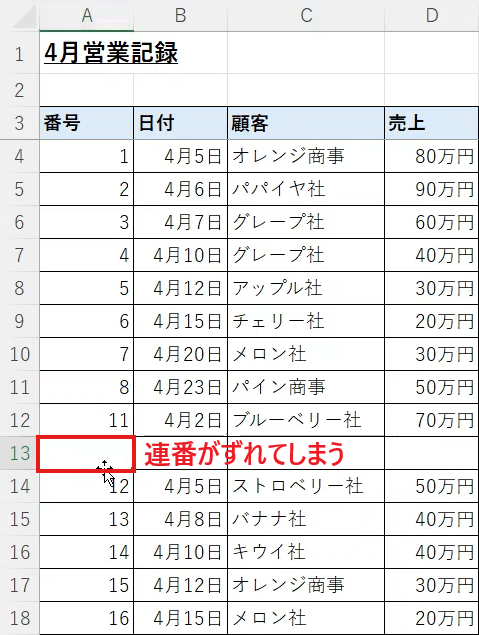
目次
自動的に更新される連番を入力する方法
自動的に更新される番号を入力するにはROW関数を使用します。
| ROW(参照) |
|---|
| 参照したセルの行番号を返す。引数を空白にすると数式を入力したセルの行番号を表示させる。 |
たとえば、4行目に1と入力したい場合は、以下のように数式を入力します。
ROW()-3
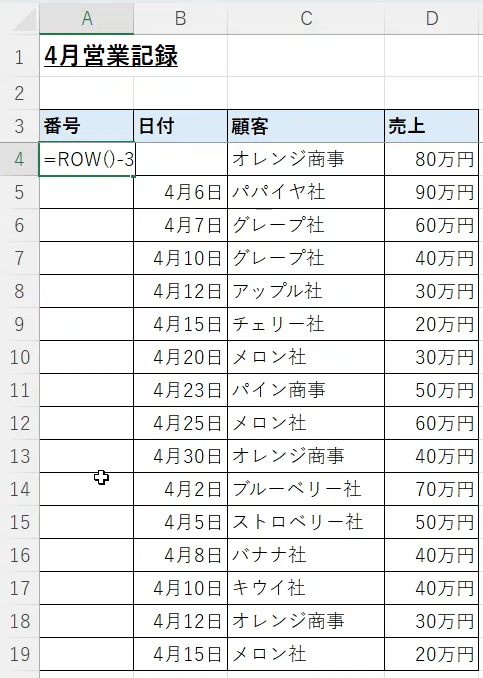
「4-3」で「1」と表示されます。
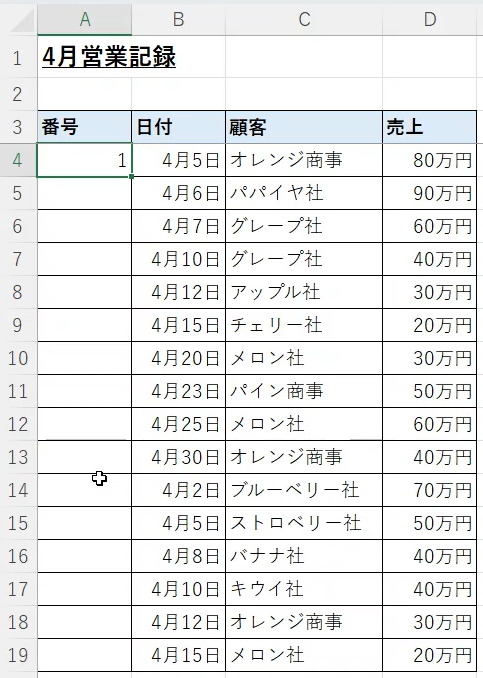
この数式を下にコピーすれば連番が入力されます。
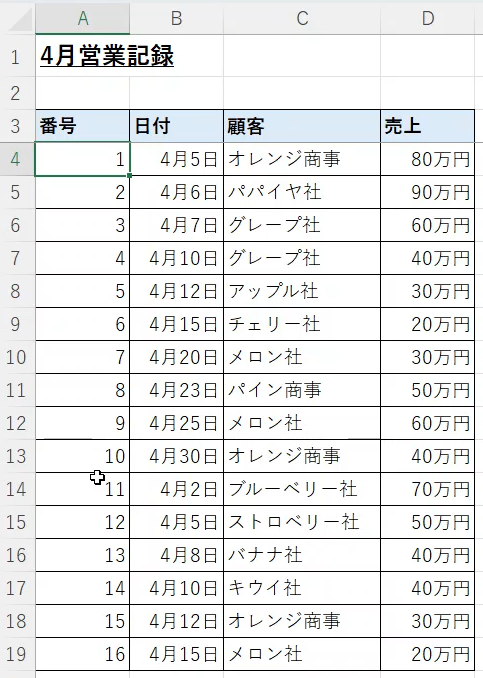
行を削除すれば、自動的に番号が更新されます。
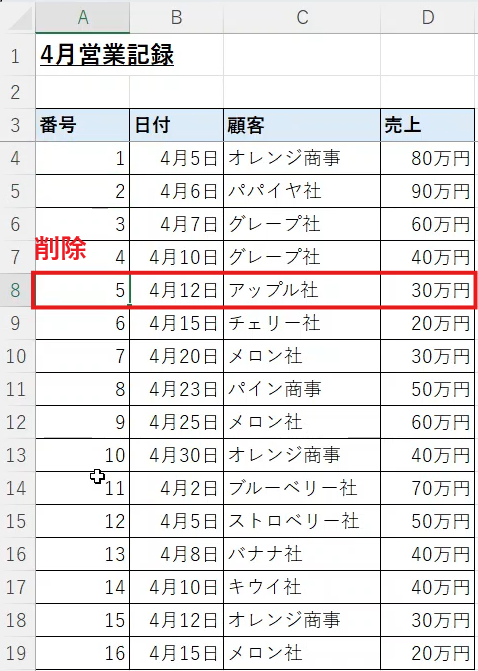
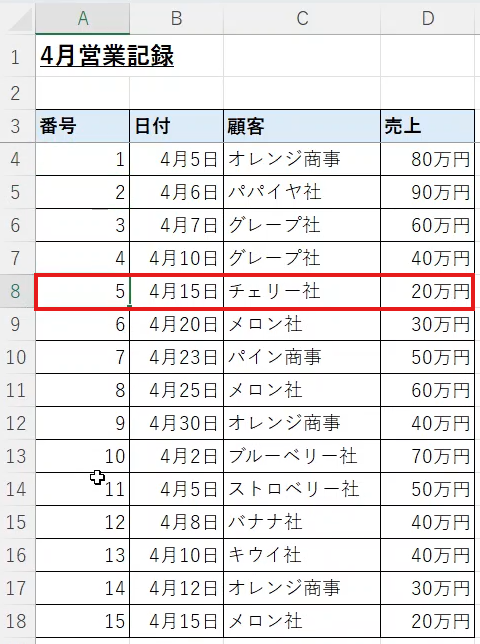
行を追加した場合は、追加したセルに数式をコピーすれば、自動的に採番されます。
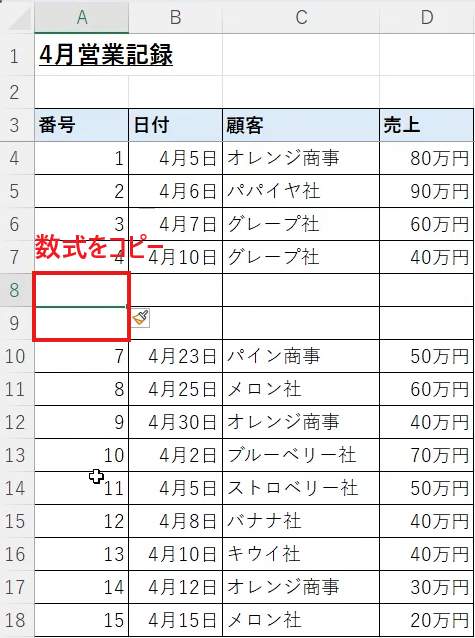
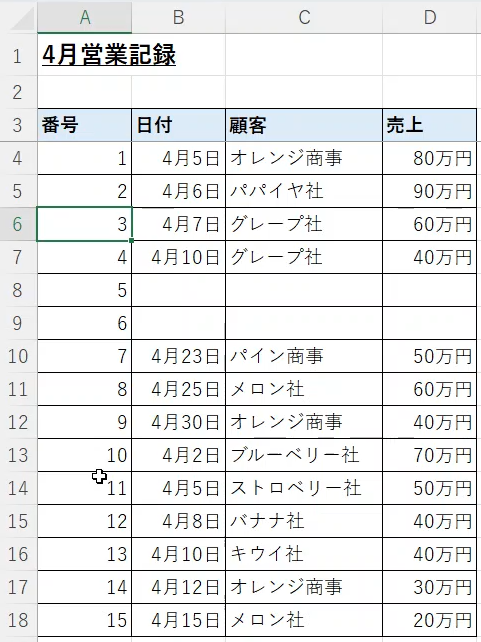
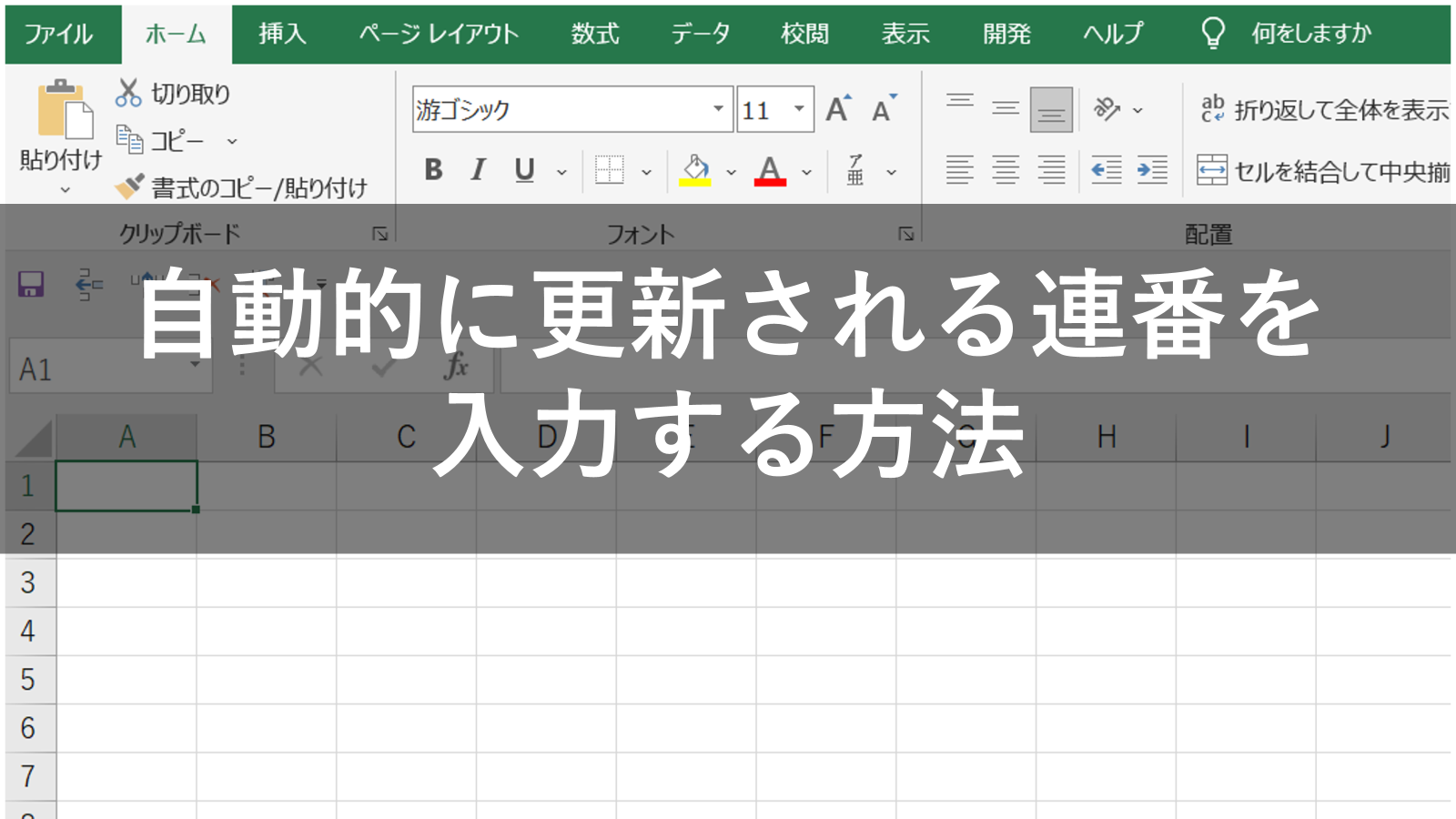










コメント